CAD计算中的点照度计算是在CAD电气设计中不可缺少的,因此今天我们就来用浩辰CAD电力软件来给大家介绍一下点照度计算命令的运用。
点照度CAD计算命令的简要操作步骤
1.启动浩辰CAD电力软件,打开相关范例文件。
2.选择电力设计模块命令栏中的点照度计算命令,进入点光源照度计算对话框,选择该对话框中的矩形区域选取按钮,完成相关相关计算区域的选取。

3.灯具类型选择。双击点光源照度计算对话框中的相关灯具型号,进入灯具选择对话框,即可完成操作。
4.选择点光源照度计算对话框中的计算按钮,即可完成点照度计算的操作,如图所示。,
5.选择点光源照度计算对话框中的显示照度按钮,即可完成相关照度数据的显示操作。
6.选择点光源照度计算对话框中的查询按钮,选取相关位置点,即可完成相关照度值的查询操作。
7.选择点光源照度计算对话框中的等照度曲线按钮,即可完成等照度曲线的显示。
8.选择点光源照度计算对话框中的计算书按钮,即可完成逐点计算法灯具照度计算书的生成,如图所示。

9.选择点光源照度计算对话框中的删除等照度曲线按钮,框选需要删除的内容,即可完成操作。
10.选择点光源照度计算对话框中的灯具库编辑按钮,进入灯具数据库对话框,即可完成灯具数据的编辑操作。
本节主要介绍了点照度CAD计算命令的运用,操作过程中主要运用了点照度CAD计算等命令,通过本节的学习,您可以很快地熟悉和掌握使用浩辰CAD电力软件进行电力工程设计的基本命令与方法。
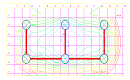
2022-09-28

2021-06-23
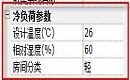
2021-06-18
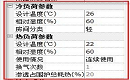
2021-06-17

2019-12-09

2019-12-09

2019-12-09

2019-12-09

2019-12-09

2019-12-09

2019-12-09

2019-12-09
